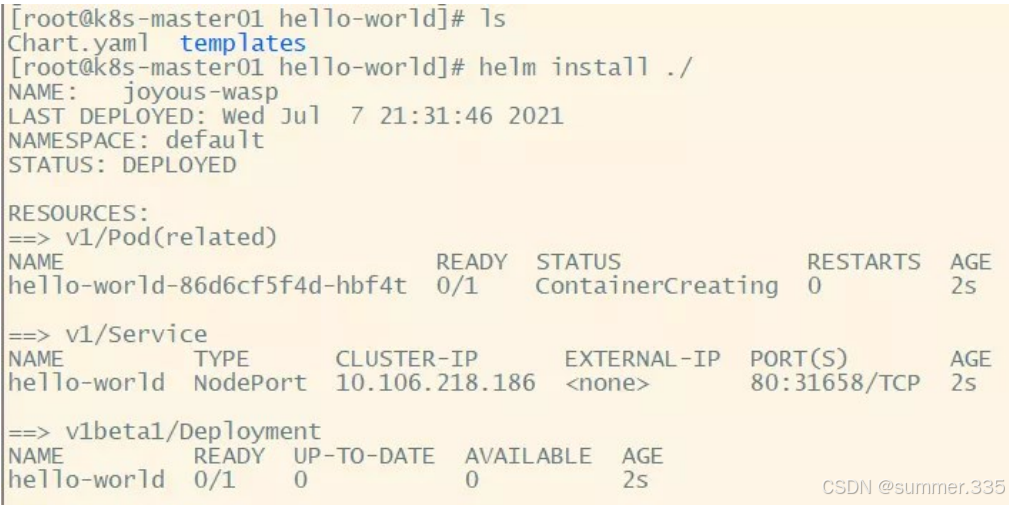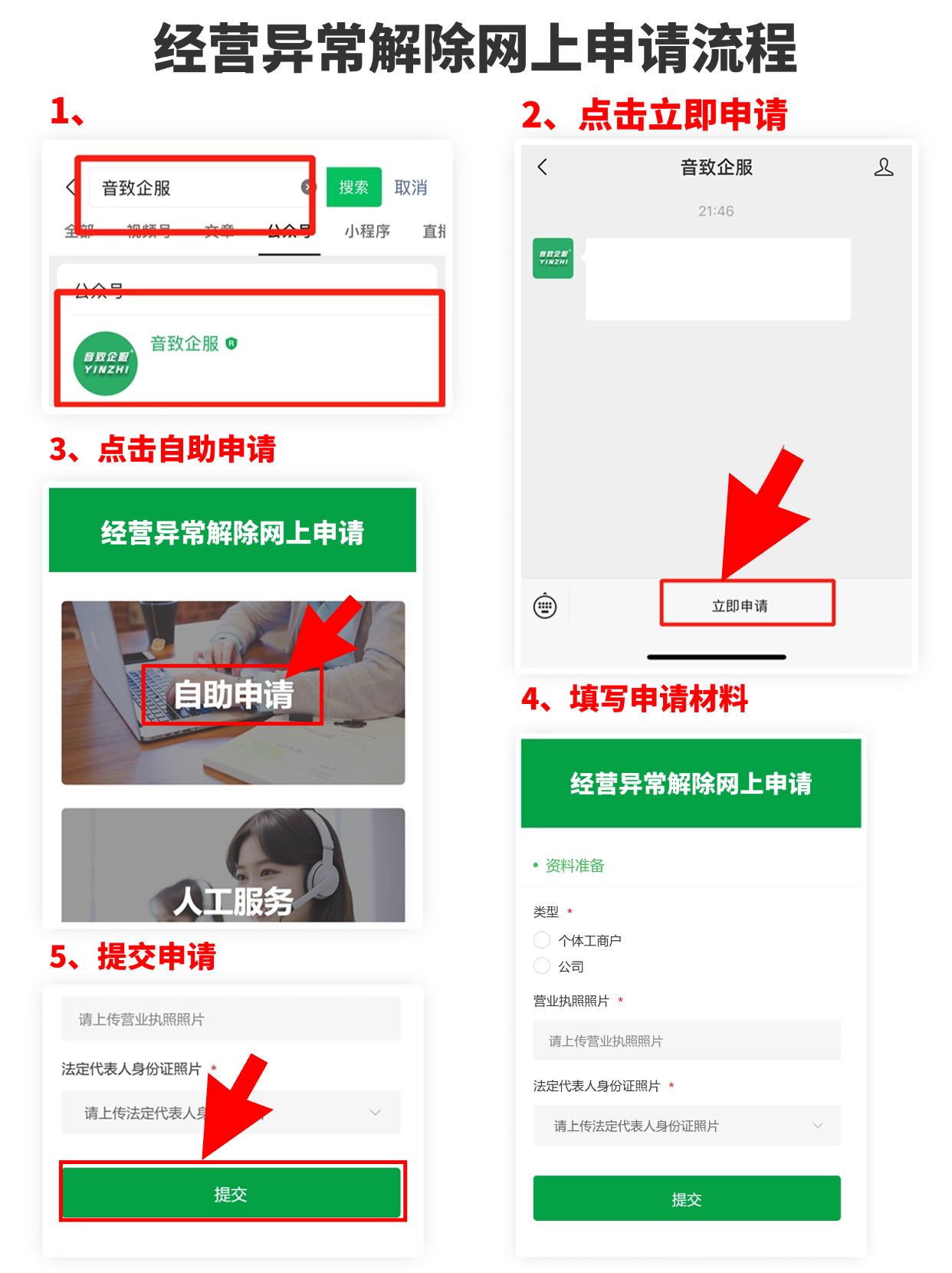4.Pick and Place with MoveIt Task Constructor
本节教程会教你创建一个功能包,使用MoveIt Task Constructor规划一个抓取和放置的操作。MoveIt Task Constructor 提供了一种方式,去规划由多种不同子任务(也称为阶段)所组成的任务。
创建新功能包
ros2 pkg create --build-type ament_cmake --node-name mtc_tutorial mtc_tutorial
这会创建一个名为mtc_tutorial的新文件夹,下一步,在package.xml添加依赖,像这样:
<?xml version="1.0"?>
<?xml-model href="http://download.ros.org/schema/package_format3.xsd" schematypens="http://www.w3.org/2001/XMLSchema"?>
<package format="3">
<name>mtc_tutorial</name>
<version>0.0.0</version>
<description>TODO: Package description</description>
<maintainer email="youremail@domain.com">user</maintainer>
<license>TODO: License declaration</license>
<buildtool_depend>ament_cmake</buildtool_depend>
<depend>moveit_task_constructor_core</depend>
<depend>rclcpp</depend>
<test_depend>ament_lint_auto</test_depend>
<test_depend>ament_lint_common</test_depend>
<export>
<build_type>ament_cmake</build_type>
</export>
</package>同样,也要在CMakeLists.txt中添加依赖:
cmake_minimum_required(VERSION 3.8)
project(mtc_tutorial)
if(CMAKE_COMPILER_IS_GNUCXX OR CMAKE_CXX_COMPILER_ID MATCHES "Clang")
add_compile_options(-Wall -Wextra -Wpedantic)
endif()
# find dependencies
find_package(ament_cmake REQUIRED)
find_package(moveit_task_constructor_core REQUIRED)
find_package(rclcpp REQUIRED)
# uncomment the following section in order to fill in
# further dependencies manually.
# find_package(<dependency> REQUIRED)
add_executable(mtc_tutorial src/mtc_tutorial.cpp)
ament_target_dependencies(mtc_tutorial moveit_task_constructor_core rclcpp)
target_include_directories(mtc_tutorial PUBLIC
$<BUILD_INTERFACE:${CMAKE_CURRENT_SOURCE_DIR}/include>
$<INSTALL_INTERFACE:include>)
target_compile_features(mtc_tutorial PUBLIC c_std_99 cxx_std_17) # Require C99 and C++17
install(TARGETS mtc_tutorial
DESTINATION lib/${PROJECT_NAME})
if(BUILD_TESTING)
find_package(ament_lint_auto REQUIRED)
# the following line skips the linter which checks for copyrights
# uncomment the line when a copyright and license is not present in all source files
#set(ament_cmake_copyright_FOUND TRUE)
# the following line skips cpplint (only works in a git repo)
# uncomment the line when this package is not in a git repo
#set(ament_cmake_cpplint_FOUND TRUE)
ament_lint_auto_find_test_dependencies()
endif()
ament_package()
使用 MoveIt Task Constructor 建立程序
本章节教你使用 MoveIt Task Constructor 建立一个小任务
The Code
打开mtc_tutorial.cpp,添加以下代码:
#include "rclcpp/rclcpp.hpp"
#include <moveit/planning_scene/planning_scene.h>
#include <moveit/planning_scene_interface/planning_scene_interface.h>
#include <moveit/task_constructor/task.h>
#include <moveit/task_constructor/solvers.h>
#include <moveit/task_constructor/stages.h>
#if __has_include(<tf2_geometry_msgs/tf2_geometry_msgs.hpp>)
#include <tf2_geometry_msgs/tf2_geometry_msgs.hpp>
#else
#include <tf2_geometry_msgs/tf2_geometry_msgs.h>
#endif
#if __has_include(<tf2_eigen/tf2_eigen.hpp>)
#include <tf2_eigen/tf2_eigen.hpp>
#else
#include <tf2_eigen/tf2_eigen.h>
#endif
static const rclcpp::Logger LOGGER = rclcpp::get_logger("mtc_tutorial");
namespace mtc = moveit::task_constructor;
class MTCTaskNode
{
public:
// 构造函数
MTCTaskNode(const rclcpp::NodeOptions& options);
// 用于获取节点的基本接口
rclcpp::node_interfaces::NodeBaseInterface::SharedPtr getNodeBaseInterface();
// 任务执行函数
void doTask();
// 建立规划场景
void setupPlanningScene();
private:
// 从一系列的阶段中组成一个 MTC 任务
mtc::Task createTask(); // 实例化 Task 对象
mtc::Task task_; // 声明 Task 类指针
rclcpp::Node::SharedPtr node_; // 声明共享指针->node
};
// 获取节点的基本接口,用于后面的计算
rclcpp::node_interfaces::NodeBaseInterface::SharedPtr MTCTaskNode::getNodeBaseInterface()
{
return node_->get_node_base_interface();
}
// 构造函数,同时初始化其成员变量 node_
MTCTaskNode::MTCTaskNode(const rclcpp::NodeOptions& options)
: node_{ std::make_shared<rclcpp::Node>("mtc_node", options) }
{
}
// 建立规划场景
void MTCTaskNode::setupPlanningScene()
{
moveit_msgs::msg::CollisionObject object;
object.id = "object";
object.header.frame_id = "world";
object.primitives.resize(1);
object.primitives[0].type = shape_msgs::msg::SolidPrimitive::CYLINDER;
object.primitives[0].dimensions = { 0.1, 0.02 };
geometry_msgs::msg::Pose pose;
pose.position.x = 0.5;
pose.position.y = -0.25;
object.pose = pose;
moveit::planning_interface::PlanningSceneInterface psi;
psi.applyCollisionObject(object);
}
// 任务执行函数
void MTCTaskNode::doTask()
{
// 令 task_ 指向 createTask 类对象
task_ = createTask();
try
{
task_.init();
}
catch (mtc::InitStageException& e)
{
RCLCPP_ERROR_STREAM(LOGGER, e);
return;
}
if (!task_.plan(5))
{
RCLCPP_ERROR_STREAM(LOGGER, "Task planning failed");
return;
}
task_.introspection().publishSolution(*task_.solutions().front());
auto result = task_.execute(*task_.solutions().front());
if (result.val != moveit_msgs::msg::MoveItErrorCodes::SUCCESS)
{
RCLCPP_ERROR_STREAM(LOGGER, "Task execution failed");
return;
}
return;
}
mtc::Task MTCTaskNode::createTask()
{
// 创建 task 对象
mtc::Task task;
task.stages()->setName("demo task"); // 设置 task 的名称
task.loadRobotModel(node_); // 从给定节点中获取机械臂模型
const auto& arm_group_name = "panda_arm";
const auto& hand_group_name = "hand";
const auto& hand_frame = "panda_hand";
// 设置 task 属性
task.setProperty("group", arm_group_name);
task.setProperty("eef", hand_group_name);
task.setProperty("ik_frame", hand_frame);
// 用于取消这行的警告, 因为在本例中这个变量没有使用
#pragma GCC diagnostic push
#pragma GCC diagnostic ignored "-Wunused-but-set-variable"
mtc::Stage* current_state_ptr = nullptr; // Forward current_state on to grasp pose generator
#pragma GCC diagnostic pop
// 创建一个 CurrentState 阶段
auto stage_state_current = std::make_unique<mtc::stages::CurrentState>("current");
current_state_ptr = stage_state_current.get(); // 储存这个阶段,方便以后复用
task.add(std::move(stage_state_current)); // 将新建的阶段添加到任务中
// 三种规划方式
auto sampling_planner = std::make_shared<mtc::solvers::PipelinePlanner>(node_);
auto interpolation_planner = std::make_shared<mtc::solvers::JointInterpolationPlanner>();
auto cartesian_planner = std::make_shared<mtc::solvers::CartesianPath>();
cartesian_planner->setMaxVelocityScaling(1.0);
cartesian_planner->setMaxAccelerationScaling(1.0);
cartesian_planner->setStepSize(.01);
auto stage_open_hand =
std::make_unique<mtc::stages::MoveTo>("open hand", interpolation_planner);
stage_open_hand->setGroup(hand_group_name);
stage_open_hand->setGoal("open");
task.add(std::move(stage_open_hand));
return task;
}
int main(int argc, char** argv)
{
// 初始化 ROS
rclcpp::init(argc, argv);
// 实例化 node_options 并设置其参数
rclcpp::NodeOptions options;
options.automatically_declare_parameters_from_overrides(true);
// 创建节点
auto mtc_task_node = std::make_shared<MTCTaskNode>(options);
// 声明一个多线程执行器
rclcpp::executors::MultiThreadedExecutor executor;
// 实例化一个线程对象,使用 lambda表达式来构造,在此线程中加入执行器
auto spin_thread = std::make_unique<std::thread>([&executor, &mtc_task_node]() {
executor.add_node(mtc_task_node->getNodeBaseInterface()); // 加入节点
executor.spin(); // 循环执行,并阻塞进程
executor.remove_node(mtc_task_node->getNodeBaseInterface()); // 移除节点
});
// 调用成员函数,执行相应功能
mtc_task_node->setupPlanningScene();
mtc_task_node->doTask();
spin_thread->join(); // 加入子线程,等待子线程结束,主进程才可以退出
rclcpp::shutdown(); // 关闭主进程
return 0;
}
代码分析
代码顶部 include 了 本章使用的 ROS 和 MoveIt 库:
rclcpp/rclcpp.hpp包含了 ROS2 核心功能moveit/planning_scene/planning_scene.h和moveit/planning_scene_interface/planning_scene_interface.h包含了机器人模型和碰撞物体的接口功能moveit/task_constructor/task.h,moveit/task_constructor/solvers.h, 和moveit/task_constructor/stages.h包含了本例所使用 MoveIt Task Constructor 中的不同成分tf2_geometry_msgs/tf2_geometry_msgs.hpp和tf2_eigen/tf2_eigen.hpp不会在这个初始例子中使用, 它们在我们向 MoveIt Task Constructor task 添加更多步骤时,用来位姿生成。
下一行取得新节点的日志记录器(logger),并为moveit::task_constructor创建一个命名空间别名mtc,以方便我们使用。
#include <rclcpp/rclcpp.hpp>
#include <moveit/planning_scene/planning_scene.h>
#include <moveit/planning_scene_interface/planning_scene_interface.h>
#include <moveit/task_constructor/task.h>
#include <moveit/task_constructor/solvers.h>
#include <moveit/task_constructor/stages.h>
#if __has_include(<tf2_geometry_msgs/tf2_geometry_msgs.hpp>)
#include <tf2_geometry_msgs/tf2_geometry_msgs.hpp>
#else
#include <tf2_geometry_msgs/tf2_geometry_msgs.h>
#endif
#if __has_include(<tf2_eigen/tf2_eigen.hpp>)
#include <tf2_eigen/tf2_eigen.hpp>
#else
#include <tf2_eigen/tf2_eigen.h>
#endif
static const rclcpp::Logger LOGGER = rclcpp::get_logger("mtc_tutorial");
namespace mtc = moveit::task_constructor;
首先,定义一个类来包含主要的 MoveIt Task Constructor 功能,并且声明了 MoveIt Task Constructor 任务对象作为类中的成员变量(有助于保存任务,方便后面的可视化)。
在下面,我们将单独探讨每个功能的使用:
class MTCTaskNode
{
public:
MTCTaskNode(const rclcpp::NodeOptions& options);
rclcpp::node_interfaces::NodeBaseInterface::SharedPtr getNodeBaseInterface();
void doTask();
void setupPlanningScene();
private:
// Compose an MTC task from a series of stages.
mtc::Task createTask();
mtc::Task task_;
rclcpp::Node::SharedPtr node_;
};
下面的代码定义了一个函数去获取节点的基本接口,用于后面的计算。
rclcpp::node_interfaces::NodeBaseInterface::SharedPtr MTCTaskNode::getNodeBaseInterface()
{
return node_->get_node_base_interface();
}
下面的代码使用指定的选项来初始化节点:
注:这里用到了构造函数初始化列表的内容,即在初始化时也同时初始化了其成员对象node_,从而完成了初始化节点mtc_node的操作。
MTCTaskNode::MTCTaskNode(const rclcpp::NodeOptions& options)
: node_{ std::make_shared<rclcpp::Node>("mtc_node", options) }
{
}
下面这个方法被用来去建立例子中用到的规划场景,它创建了一个圆柱,该圆柱由object.primitives[0].dimensions来指定尺寸,由pose.position.z和pose.position.x来指定位置。你可以尝试改变这些参数来更改尺寸或移动圆柱,如果将圆柱移动到机械臂工作空间外,则规划会报错。
void MTCTaskNode::setupPlanningScene()
{
moveit_msgs::msg::CollisionObject object;
object.id = "object";
object.header.frame_id = "world";
object.primitives.resize(1);
object.primitives[0].type = shape_msgs::msg::SolidPrimitive::CYLINDER;
object.primitives[0].dimensions = { 0.1, 0.02 };
geometry_msgs::msg::Pose pose;
pose.position.x = 0.5;
pose.position.y = -0.25;
object.pose = pose;
moveit::planning_interface::PlanningSceneInterface psi;
psi.applyCollisionObject(object);
}
下面的函数与MoveIt Task Constructor 任务对象连接。首先创建了一个任务,包括设置属性和添加阶段,这将在后面定义的createTask函数中进行讨论。
其次,task.init()初始化了这个任务,task.plan(5)生成了一个规划,在找到5个成功的规划后停止。
然后,发布要在 RViz 中实现可视化的解决方案,如果不在意可视化可以删掉。
最后,task.execute()用来执行规划,这个执行动作通过 RViz 插件中的一个 action server 接口来实现。
void MTCTaskNode::doTask()
{
task_ = createTask();
try
{
task_.init();
}
catch (mtc::InitStageException& e)
{
RCLCPP_ERROR_STREAM(LOGGER, e);
return;
}
if (!task_.plan(5))
{
RCLCPP_ERROR_STREAM(LOGGER, "Task planning failed");
return;
}
task_.introspection().publishSolution(*task_.solutions().front());
auto result = task_.execute(*task_.solutions().front());
if (result.val != moveit_msgs::msg::MoveItErrorCodes::SUCCESS)
{
RCLCPP_ERROR_STREAM(LOGGER, "Task execution failed");
return;
}
return;
}
如上所述,这个函数创建了一个 MoveIt Task Construcor 对象并设置了一些初始属性。在这种情况下,我们设置任务的名称为“demo_task”,加载机械臂模型,定义了一些用到的坐标系名,并通过task.setProperty(property_name, value)将这些坐标系名称设置为任务的属性。
mtc::Task MTCTaskNode::createTask()
{
// 创建 task 对象
mtc::Task task;
task.stages()->setName("demo task"); // 设置 task 的名称
task.loadRobotModel(node_); // 从给定节点中获取机械臂模型
const auto& arm_group_name = "panda_arm";
const auto& hand_group_name = "hand";
const auto& hand_frame = "panda_hand";
// 设置 task 属性
task.setProperty("group", arm_group_name);
task.setProperty("eef", hand_group_name);
task.setProperty("ik_frame", hand_frame);
现在,我们添加一个示例阶段到节点中。第一行创建了一个指向 Stage 类型的指针current_state_ptr,将其设置为nullptr;这样我们就能在特定场景中复用 Stage 信息。(现在我们没有用到这个功能,但是在之后有更多的阶段添加到任务中时会用到。)
现在,我们创建一个current_state阶段并将其添加到我们的任务中——这使机械臂以当前状态启动。
现在我们已经创建了CurrentState阶段(stage_state_current),我们令current_state_ptr指向stage_state_current的指针,以便后续使用。
// 取消这行的警告, 因为在本例中这个变量没有使用
#pragma GCC diagnostic push
#pragma GCC diagnostic ignored "-Wunused-but-set-variable"
mtc::Stage* current_state_ptr = nullptr; // Forward current_state on to grasp pose generator
#pragma GCC diagnostic pop
// 创建智能指针 stage_state_current ,其指向对象的类型为CurrentState
auto stage_state_current = std::make_unique<mtc::stages::CurrentState>("current");
current_state_ptr = stage_state_current.get();
task.add(std::move(stage_state_current));
为了去规划所有的机械臂动作,我们需要去指定一个 solver,对于 solver,MoveIt Task Constructor 有三个选项:
PipelinePlanner使用了 MoveIt 的规划管道(planning pipeline),该管道通常默认为 OMPL;CartesianPath被用来在笛卡尔空间中移动末端执行器走直线;JointInterpolation是一个简单的规划器,它在起始和目标关节状态中进行插补。因为其计算很快,通常用于简单的运动,但是不支持复杂的运动。
我们也设置一些属性指定给 Cartesian planner
// 三种规划方式
auto sampling_planner = std::make_shared<mtc::solvers::PipelinePlanner>(node_);
auto interpolation_planner = std::make_shared<mtc::solvers::JointInterpolationPlanner>();
auto cartesian_planner = std::make_shared<mtc::solvers::CartesianPath>();
cartesian_planner->setMaxVelocityScaling(1.0);
cartesian_planner->setMaxAccelerationScaling(1.0);
cartesian_planner->setStepSize(.01);
现在我们已经添加了规划器,我们可以加入一个移动机械臂的阶段。下面的代码使用了一个MoveTo阶段(这是一个广播阶段)。由于打开机械手是一个相对简单的动作,所以我们使用关节插值规划器。这个阶段规划了到“open hand”位姿的运动,这个位姿是一个已经在 panda 机械臂的 SRDF 中命名好的位姿。我们返回任务(return the task)并完成 createTask() 函数。
auto stage_open_hand =
std::make_unique<mtc::stages::MoveTo>("open hand", interpolation_planner);
stage_open_hand->setGroup(hand_group_name);
stage_open_hand->setGoal("open");
task.add(std::move(stage_open_hand));
return task;
}
最后,编写 main函数:使用上文中定义的类来初始化节点,并调用类方法去建立和执行一个基础的 MTC 任务。在本例子中,我们没有在任务结束后取消执行器,以此来保持节点存活,让我们能在 RViz 中检查结果。
int main(int argc, char** argv)
{
// 初始化 ROS
rclcpp::init(argc, argv);
// 实例化 node_options 并设置其参数
rclcpp::NodeOptions options;
options.automatically_declare_parameters_from_overrides(true);
// 创建节点
auto mtc_task_node = std::make_shared<MTCTaskNode>(options);
// 声明一个多线程执行器
rclcpp::executors::MultiThreadedExecutor executor;
// 实例化一个线程对象,使用 lambda表达式来构造,在此线程中加入执行器
auto spin_thread = std::make_unique<std::thread>([&executor, &mtc_task_node]() {
executor.add_node(mtc_task_node->getNodeBaseInterface()); // 加入节点
executor.spin(); // 循环执行,并阻塞进程
executor.remove_node(mtc_task_node->getNodeBaseInterface()); // 移除节点
});
// 调用成员函数,执行相应功能
mtc_task_node->setupPlanningScene();
mtc_task_node->doTask();
spin_thread->join(); // 加入子线程,等待子线程结束,主进程才可以退出
rclcpp::shutdown(); // 关闭主进程
return 0;
}
运行 Demo
Launch files
我们需要一个 launch 文件去启动 move_group,ros2_control,static_tf,robot_state_publisher和rviz。Here is the launch file we use in the tutorials package。把这个 launch 文件添加到你功能包的 launch 文件夹里,然后在 CMakeLists 中添加:
install(DIRECTORY launch
DESTINATION share/${PROJECT_NAME}
)
为了运行 MoveIt Task Constructor 节点,我们需要第二个 launch 文件去使用适当的参数来启动 mtc_tutorial。要么加载你的 URDF,SRDF 和 OMPL 参数,要么使用 MoveIt Configs Utils 来实现。你的 launch 文件应该像下面这样:
from launch import LaunchDescription
from launch_ros.actions import Node
from moveit_configs_utils import MoveItConfigsBuilder
def generate_launch_description():
moveit_config = MoveItConfigsBuilder("moveit_resources_panda").to_dict()
# MTC Demo node
pick_place_demo = Node(
package="mtc_tutorial",
executable="mtc_tutorial",
output="screen",
parameters=[
moveit_config,
],
)
return LaunchDescription([pick_place_demo])
在你功能包的 launch 文件夹中保存此文件,命名为 pick_place_demo.launch.py,然后编译并source你的工作空间。
cd ~/tutorials_ws
colcon build --mixin release
source install/setup.bash
启动第一个 launch 文件,如果你想使用教程中的这个 launch 文件,输入以下指令:
ros2 launch moveit2_tutorials mtc_demo.launch.py
如果你使用自己的 launch 文件,我们需要配置 RViz。如果使用教程的则不用,已经配置好了。
Viz 配置
为了在 RViz 中看见你的机械臂和 MoveIt Task Constructor 结果,我们需要改变一些 RViz 的配置。首先,启动 RViz,下面的步骤将会教你如何去设置 RViz 来让 MoveIt Task Constructor 的结果可视化:
- 如果 MotionPlanning 显示已经激活,取消选中来暂时隐藏它;
- 在 Global Options 中,将 Fixed Frame 改为
panda_link0; - 在窗口左下角,点击 Add 按钮;
- 在
moveit_task_constructor_visualization中选择Motion Planning Tasks 并点击 OK。Motion Planning Tasks 应该在左下角出现显示; - 在 Displays 中的 Motion Planning Tasks 下,将 Task Solution Topic 改为
/solution。
你应该在主视角中看见 panda 机械臂,以及左下角的 Motion Planning Tasks 的空显示面板。在启动mtc_tutorial节点后,你的 MTC 任务将在这个面板中显示。
启动 Demo
启动你的mtc_tutorial节点:
ros2 launch mtc_tutorial pick_place_demo.launch.py
你将会看见机械臂执行单独阶段的任务——打开机械手,以及显示其面前的绿色圆柱,像这样:

如果你没做你自己的功能包,可以直接打开教程写好的文件来显示:
ros2 launch moveit2_tutorials mtc_demo_minimal.launch.py添加阶段(Adding Stages)
到现在为止,我们已经创建并执行了一个简单的任务。在后半章节中,我们将开始添加抓取-放置阶段到任务中。